-
Cómo animar una imagen en Adobe ImageReady
-
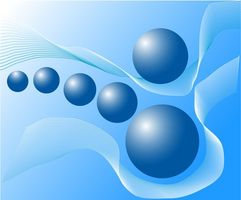
Las animaciones han sido siempre una forma popular de llamar la atención a una página web. Además si un diseño sutil o una gran rotación de banner de publicidad, imágenes animadas pueden desempeñar un papel útil en cualquier sitio web. Una manera fácil de crear una animación es utilizar el software, como Adobe ImageReady, que le permite crear archivos GIF animados. LmageReady abarca muchas de las herramientas populares de Photoshop, pero con un mayor énfasis en la construcción de imágenes animadas para su uso en la Web.Instrucciones
1 Abra Adobe ImageReady y crear una nueva imagen seleccionando "Archivo" y luego "Nuevo".
2 Habilitar capas mediante la selección de "Ventana" y luego "Ver Niveles".
3 Crear una nueva capa usando el icono "Crear nueva capa" en la parte inferior de la ventana de capas. Considere cada capa como un marco separado en su animación. Seleccione la nueva capa y dibujar su diseño sobre la tela usando herramientas de dibujo de ImageReady.
4 Haga clic en su primera capa y seleccione "Duplicar capa". Llamar su segundo marco de esta nueva capa. Continuar este proceso hasta que haya construido toda su animación en capas separadas. Puede ocultar las capas que no está trabajando haciendo clic en el icono del ojo al lado de ellos.
5 Mostrar la paleta de animación mediante la selección de "Ventana" y luego "Animación".
6 Haga clic en la flecha pequeña en la parte superior derecha de la paleta de animación para que aparezca el menú de animación. Seleccione "Crear cuadros a partir de capas." Marcos serán generadas automáticamente que coincidan con las capas que ha creado antes. Puede realizar cambios en su animación seleccionando el marco apropiado a continuación, la edición de su capa de adaptación en la paleta de capas.
7 Haga clic en el botón "Play" para ver la animación. Puede guardar la animación como una animación .gif seleccionando "Archivo" y luego "Guardar optimizada como".
